Satura rādītājs
Gan Histogramma un Svītru diagramma Taču starp tām ir atšķirības. Ja jūs meklējat atšķirību starp tām, tad šis raksts būs jums noderīgs. Šī raksta uzmanības centrā ir izskaidrot, kas ir datu grafiskais attēlojums. atšķirība starp Excel Histogramma un joslu diagramma .
Lejupielādēt Practice Workbook
Svītru diagramma Vs Histogramma.xlsx
Kas ir Excel histogramma?
A Histogramma Histogramma ir diagrammas veids, kurā novērtē biežuma datus. Histogrammā aplūko datu punktus un intervālus un saskaita, cik reizes datu punkti iekrīt starp konkrētiem intervāliem. Histogramma diagramma palīdz attēlot skaitlisko datu sadalījumu, izveidojot vertikālas joslas.
Kā izveidot histogrammu programmā Excel
Šajā sadaļā es izskaidrošu, kā varat izveidot Histogramma programmā Excel. Šeit es izmantoju šādu datu kopu, lai izveidotu Histogramma . Tajā ir Iegūtais procentuālais īpatsvars no 20 studentiem. Man ir arī Bin šeit. Tagad es izveidoju Histogramma lai atspoguļotu to skolēnu skaitu, kuriem ir Iegūtie punkti procentos starp konkrētiem intervāliem.

Apskatīsim soļus.
Soļi:
Vispirms es iestatīšu Analīzes rīku komplekts .
- Vispirms dodieties uz Faili cilne.

- Otrkārt, izvēlieties Iespējas .

Pēc tam Excel opcijas tiks parādīts dialoglodziņš.
- Vispirms dodieties uz Papildinājumi cilne.
- Otrkārt, izvēlieties Analīzes rīku komplekts .
- Treškārt, izvēlieties Go .

Tagad dialoglodziņš ar nosaukumu Papildinājumi parādīsies.
- Pēc tam pārbaudiet Analīzes rīku komplekts .
- Pēc tam atlasiet LABI .

Pēc tam Analīzes rīku komplekts tiks pievienoti jūsu Excel.
- Tagad dodieties uz Dati cilne.
- Pēc tam atlasiet Datu analīze .

Šajā gadījumā Datu analīze tiks parādīts dialoglodziņš.
- Pirmkārt, atlasiet Histogramma .
- Otrkārt, izvēlieties LABI .

Tagad dialoglodziņš ar nosaukumu Histogramma parādīsies.
- Pēc tam atlasiet atzīmēta poga lai atlasītu Ieejas diapazons .

- Vispirms atlasiet šūnu diapazonu.
- Otrkārt, noklikšķiniet uz atzīmēta poga lai pievienotu Ieejas diapazons .

Tagad Ieejas diapazons tiks pievienots jūsu Histogramma dialoglodziņš.
- Pēc tam atlasiet atzīmēta poga lai atlasītu Grozu diapazons .

- Vispirms atlasiet šūnu diapazonu.
- Otrkārt, noklikšķiniet uz par atzīmēta poga lai pievienotu atlasīto diapazonu savam Histogramma .

Šeit redzēsiet Grozu diapazons ir pievienots jūsu Histogramma dialoglodziņš.
- Pēc tam atlasiet Etiķetes .
- Tālāk atlasiet Izvades diapazons .
- Pēc tam, noklikšķiniet uz par atzīmēta poga lai atlasītu Izvades diapazons .

- Vispirms atlasiet šūnas, no kurām vēlaties, lai jūsu Izvades diapazons sākt.
- Otrkārt, noklikšķiniet uz par atzīmēta poga lai pievienotu Izvades diapazons uz jūsu Histogramma .

Tagad redzēsiet Izvades diapazons ir pievienots jūsu Histogramma .
- Pēc tam, pārbaudiet . Diagrammas izeja iespēja.
- Pēc tam atlasiet LABI .
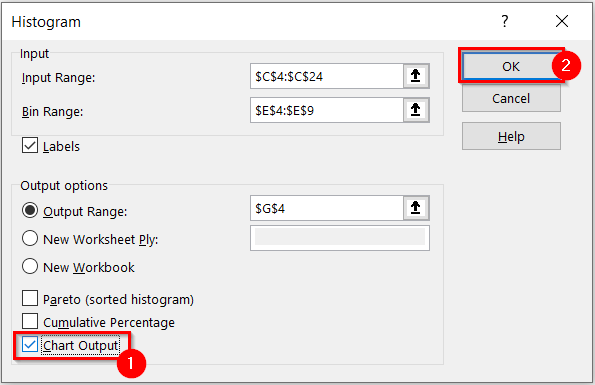
Visbeidzot redzēsiet, ka esat izveidojis Histogramma vēlamo datu kopu.

Šajā brīdī es jums parādīšu, kā varat formatēt Histogramma .
- Vispirms atlasiet Histogramma .

- Otrkārt, dodieties uz Diagrammas dizains cilne.
- Treškārt, izvēlieties vēlamo Stils no Diagrammu stili grupu. Šeit es izvēlējos iezīmēts stils .
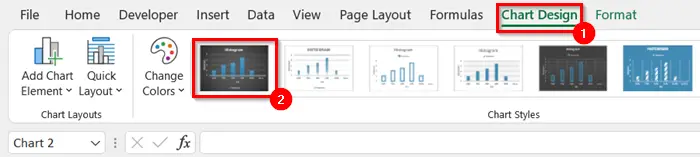
Tagad redzēsiet, ka diagramma ir mainījusies uz izvēlēto. Diagrammas stils .

Šeit es mainīšu Izkārtojums no Histogramma .
- Pirmkārt, atlasiet Histogramma .
- Otrkārt, dodieties uz Diagrammas dizains cilne.
- Treškārt, izvēlieties Ātrs izkārtojums .
Tagad tiks parādīta nolaižamā izvēlne.
- Pēc tam atlasiet Izkārtojums vēlaties, lai jūsu Histogramma . Šeit es izvēlējos iezīmēts izkārtojums .

Nākamajā attēlā redzams mans galīgais Histogramma .

Lasīt vairāk: Kā izveidot histogrammu programmā Excel, izmantojot datu analīzes rīku paketi Data Analysis ToolPak
Priekšrocības un trūkumi Histogramma programmā Excel
Ir gan plusi, gan mīnusi Histogramma . Šajā sadaļā es izskaidrošu gan plusus, gan mīnusus. Histogramma programmā Excel.
Excel histogrammas plusi
Šeit ir daži Excel plusi Histogramma :
- Jūs varat pārstāvēt lielu datu kopa histogrammā kas būs pārpildīti citās grafiku formās.
- A Histogramma parāda notikuma biežumu konkrētos intervālos.
- Tas palīdz kaut ko paredzēt atkarībā no biežuma.
- To var izmantot arī, lai aprēķinātu procesa jaudu.
Histogrammas trūkumi programmā Excel
Daži Excel trūkumi Histogramma ir norādītas turpmāk:
- In a Histogramma precīzas vērtības nevarēsiet nolasīt, jo dati ir sagrupēti pa intervāliem.
- Varat izmantot Histogrammas tikai nepārtrauktiem datiem.
- Ir grūti salīdzināt divi datu kopas, izmantojot Histogramma .
Līdzīgi lasījumi
- Kā izveidot joslu diagrammu programmā Excel ar vairākām joslām (3 veidi)
- Pārāk plāns Excel diagrammas joslas platums (2 ātri risinājumi)
- Kā izveidot histogrammu, izmantojot Analysis ToolPak (ar vienkāršiem soļiem)
Kas ir joslu diagramma programmā Excel?
A Svītru diagramma to izmanto, lai salīdzinātu dažādu kategoriju vērtības. Visbiežāk to izmanto, lai uzsvērtu izmaiņas laika gaitā vai lai salīdzinātu posteņus vai kategorijas.
Svītru diagrammas izveide programmā Excel
Šajā sadaļā es izskaidrošu, kā varat izveidot Svītru diagramma programmā Excel. Šeit es izveidoju Bārs Grafiks šādai datu kopai. Tajā ir ietverts Pārdošanas pārskats vietnē 3 dažādās valstīs. Es izmantošu Svītru diagramma skaidri attēlot šos datus.

Apskatīsim soļus.
Soļi:
- Vispirms atlasiet datu diapazonu Svītru diagramma .
- Otrkārt, dodieties uz Ievietot cilne.
- Treškārt, izvēlieties Kolonnu vai joslu diagrammas ievietošana .

Šeit tiks parādīta nolaižamā izvēlne.
- Pēc tam izvēlieties vēlamo diagrammas veidu. Šeit es izvēlējos Klasterizēta sleja .
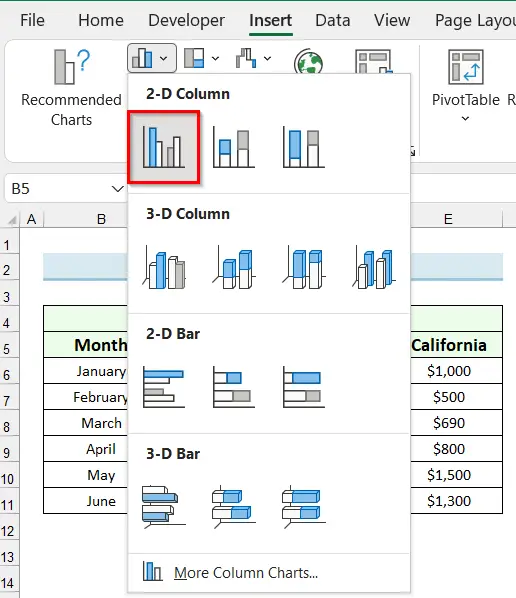
Pēc tam redzēsiet Svītru diagramma ir ievietots jūsu Excel lapā.

Tagad es formatēšu grafiku.
- Vispirms atlasiet diagrammu.
- Otrkārt, dodieties uz Diagrammas dizains cilne.
- Treškārt, izvēlieties vēlamo Diagrammas stils . Šeit es izvēlējos ar norādi Diagrammas stils .

Tagad jūs varat redzēt, ka Diagrammas stils ir mainīts uz izvēlēto stilu.

Nākamajā attēlā redzams mans galīgais Svītru diagramma .
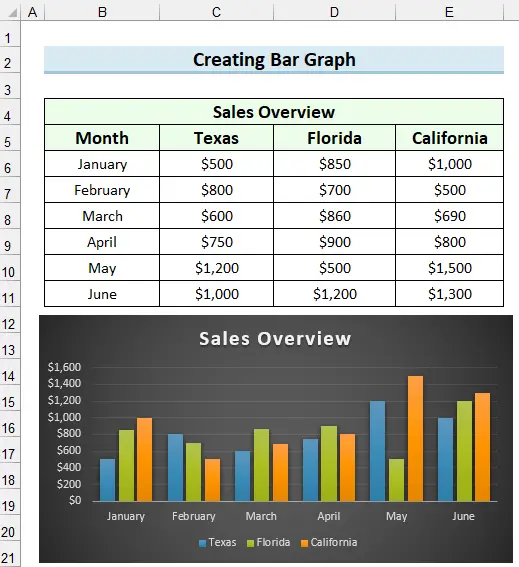
Lasīt vairāk: Kā izveidot grupētu joslu diagrammu programmā Excel (ar vienkāršiem soļiem)
Svītru diagrammas plusi un mīnusi
A Svītru diagramma programmā Excel ir gan plusi, gan mīnusi. Šajā daļā es izskaidrošu plusus un mīnusus. Svītru diagramma programmā Excel.
Excel joslu diagrammas plusi
Šeit ir daži plusi vai priekšrocības Svītru diagramma programmā Excel.
- Varat izmantot gan skaitliskus, gan kategoriskus datus, lai Svītru diagrammas .
- Lielu datu kopu var apkopot, izmantojot Svītru diagramma .
- Tas palīdzēs jums redzēt tuvus skaitļus.
- A Svītru diagramma palīdz novērtēt vērtības ar vienu acu uzmetienu.
Excel joslu diagrammas mīnusi
Daži mīnusi Svītru diagramma ir norādītas turpmāk:
- Tā parāda tikai to, kas ir datu kopā.
- Jums būs jāpievieno paskaidrojums ar Svītru diagramma .
- A Svītru diagramma nevar parādīt cēloņus, sekas vai modeļus.
Histogrammas un joslu diagrammas atšķirība programmā Excel
Šajā sadaļā es paskaidrošu atšķirību starp Histogramma un Svītru diagramma programmā Excel.
Pirmais, kas jums jāzina, ir tas, kad izmantot Svītru diagramma un kad izmantot Histogramma . Viss ir atkarīgs no nepieciešamās datu analīzes. Ja vēlaties redzēt konkrētu kategoriju/pozīciju salīdzinājumā ar citu kategoriju/pozīciju kopumu, jums būs jāizmanto lietojumprogramma. Svītru diagramma Ja jūs meklējat, cik reizes datu punkti ietilpst noteiktā diapazonā, tad izmantojiet a Histogramma .
Arī veids, kā dati ir izveidoti, norāda, kuras iespējas būtu jāizmanto, Histogrammas datu punkti ir vienā slejā, bet bin intervāli vai intervāli - blakus datu punktu slejā. Svītru diagrammas avota datos nebūs intervālu diapazonu.
Labākai vizualizācijai esmu izmantojis šādu datu kopu. Tajā ir šādi dati. Iegūtais procentuālais īpatsvars no 20 skolēniem. Histogramma un Svītru diagramma šim datu kopumam, lai parādītu atšķirību.

Nākamajā attēlā redzams, ka esmu izveidojis Histogramma un Svītru diagramma šim datu kopumam. Un jūs varat viegli saskatīt atšķirību. Histogramma parāda, cik daudz skolēnu ir ieguvuši noteiktu Procentuālā daļa un Svītru diagramma parāda, kurš skolēns ir ieguvis kādu Procentuālā daļa .

Ir vairāki galvenie atšķirības starp Excel histogrammu un joslu diagrammu . Histogrammas nodrošina kvantitatīvu analīzi, un datu punkti ir sagrupēti noteiktos intervālos, bet Svītru diagrammas tiek izmantoti, lai veiktu salīdzinājumus starp kategorijām.
Zemāk redzamajā tabulā detalizēti parādīta atšķirība starp Svītru diagramma un Histogramma .
| Histogramma | Svītru diagramma |
|---|---|
| 1. Datu grafiska novērtēšana, kas attēlo datus ar joslām, lai parādītu skaitlisko datu biežumu. | 1. Datu attēlošana joslās, lai salīdzinātu dažādas datu kategorijas. |
| 2. Mainīgie lielumi sadalījumā nav diskrēti. | 2. Mainīgie ir diskrēti. |
| 3. Starp joslām nav atstarpju. | 3. Starp joslām ir atstarpes. |
| 4. Sniedz kvantitatīvus datus. | 4. Tajā ir sniegti skaitliskie dati. |
| 5. Elementi tiek uzskatīti par diapazoniem. | 5. Katrs elements tiek uzskatīts par atsevišķu vienību. |
| 6. Siju platumam nav jābūt vienādam. | 6. Siju platumam jābūt vienādam. |
| 7. Kad dati jau ir sakārtoti, tos nav iespējams pārkārtot. | 7. Bloku pārkārtošana ir izplatīta. |
Secinājums
Šajā rakstā es izskaidroju atšķirība starp Excel histogrammu un joslu diagrammu . Es ceru, ka šis raksts jums bija skaidrs. Lai uzzinātu vairāk šādu rakstu, palieciet kopā ar ExcelWIKI . Ja jums ir kādi jautājumi, nekautrējieties komentēt un dodiet man zināt.

